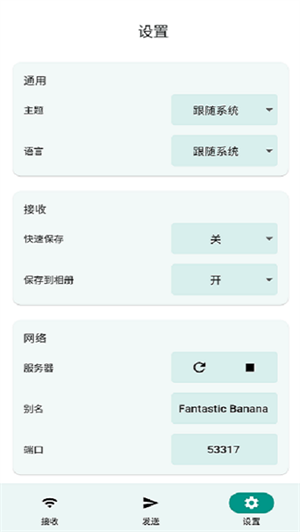
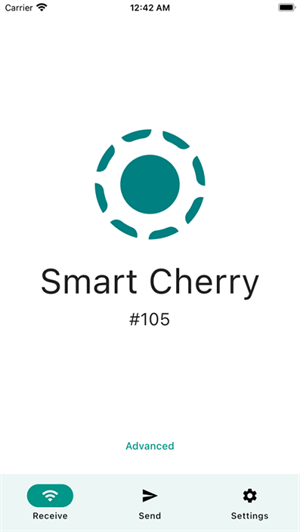
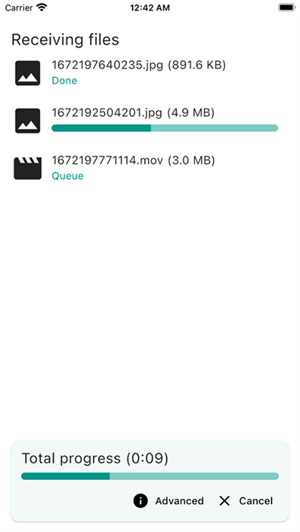
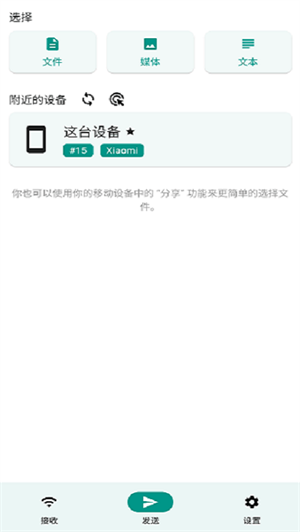
LocalSend最新版是一款免费开源的跨平台文件传输工具,这款软件是AirDrop的替代品,能够帮助用户轻松实现跨设备文件传输,同时软件支持Windows、Mac、Linux、Android和iOS等不同的平台,用户只需通过WiFi就能将文件直接传输到不同的设备。
在LocalSend最新版中所有的文件都将通过HTTPS安全传送,用户不仅能够享受高速流畅的传输速度,还能够享受更高的安全性,非常适合团队工作时使用。
1、LocalSend使用起来非常简单,整个功能界面也基本一看就懂,大致可以分为三大部分:「接收」、「发送」、「设置」。
2、发送和接收文件的设备需要首先安装客户端,然后分别连接到同一局域网下,操作到这一步就算前期工作完成了,不用再进行任何多余的扫描和设备连接。
3、在需要发送文件的客户端平台上选择待发送的文件或者文本内容,然后下一步再选择需要接收的设备,此时,待接收客户端会提示是否接收文件,需要手动点击同意。
4、如果觉得每次接收文件都需要点同意比较麻烦,也可以开启快速保存功能,开启快速保存之后,客户端可以自动接收文件传输请求,但是这样一来,也会存在一定被他人骚扰的可能。
5、每一个连接在同一局域网的设备都会自动显示在附近的设备列表中,数量理论上无限制,特别适合公司团队模式之间互传文件使用。
6、为了便于区分局域网中的每一台设备,防止出现因设备太多而文件传输混乱,建议进入设置——网络——别名,为自己自定义一款别具一格的专属名称。
1、支持手机文件的电脑-手机端传输;
2、支持手机文件的移动,复制,发送,重命名,查看文件名称,大小,路径等详细信息;
3、支持关键词搜索文件或者文件夹;
4、支持手机文件分类显示管理:图片,视频,安装包,文档,音乐,压缩包。
1、共享文件
照片,视频,音乐,已安装的应用程序和任何其他文件。文件大小无限制。
2、HTTP文件传输
您可以通过http在计算机和手机之间传输文件。
3、备份应用程序
自动将您安装的应用程序备份到SD Card。
4、免费
所有功能完全免费,永远免费!
LocalSend怎么用?
1、连接到其他设备:在需要传输文件的设备上都打开Localsend应用程序,确保在同一网络环境下,并且在设备列表中看到彼此的设备名称。
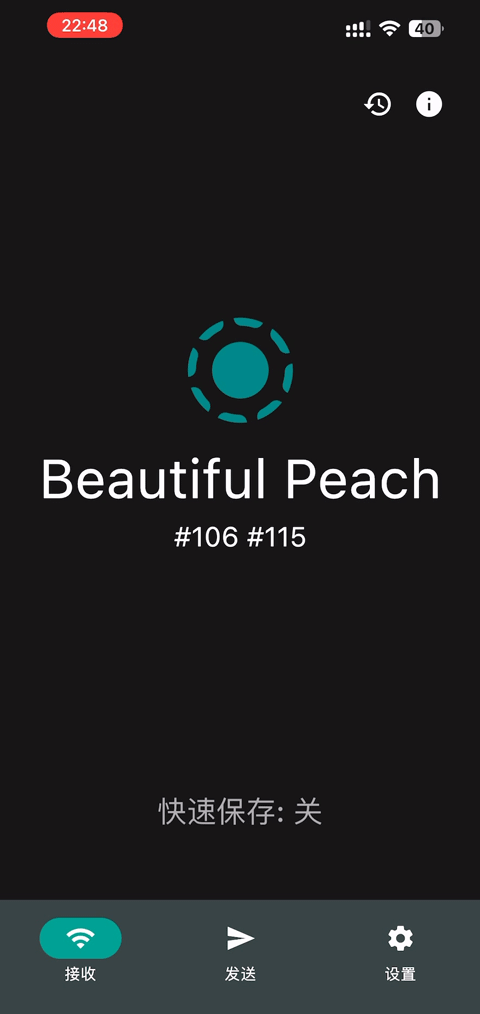
2、传输文件:在Localsend应用程序中,在发送页面,点击页面中的“选择文件”按钮来选择文件,然后你可以选择要将文件发送到的设备,点击设备名称即可开始传输文件。
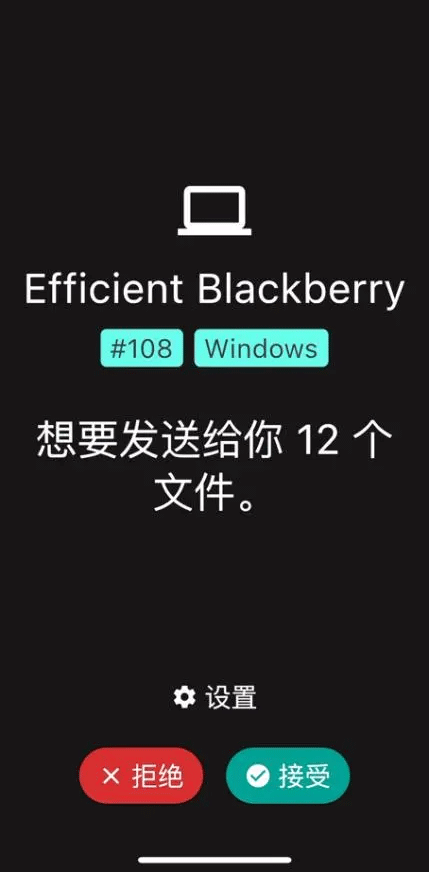
3、接收文件:当其他设备发送文件给你时,你需要在Localsend应用程序中进行确认。在接收到文件传输请求后,点击“接收”按钮即可开始接收文件。
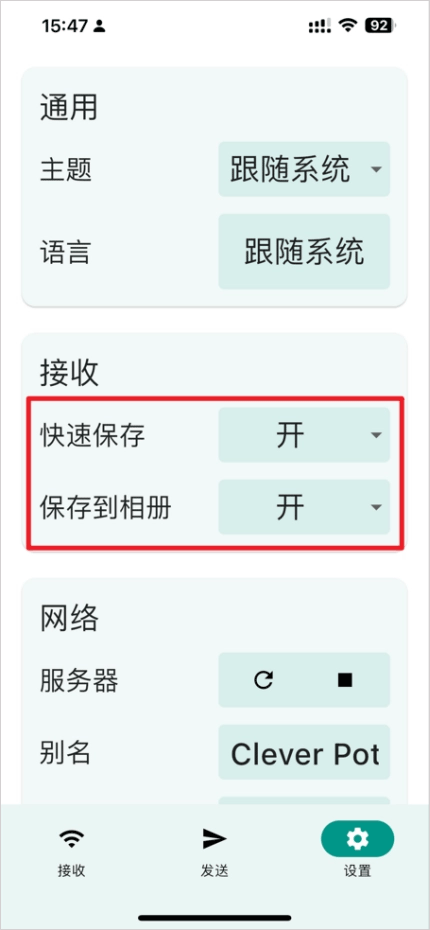
注:要跳过“确认”环节,只需在设置页面中,将“快速保存”打开即可。
4、每个连接在同一局域网的设备都会自动显示在附近的设备列表中,数量理论上无限制,非常适用于团队模式之间互传文件使用。
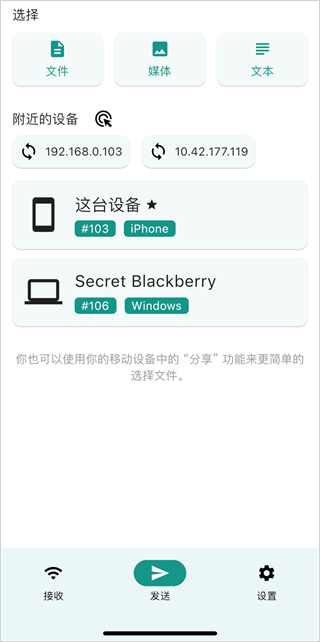
5、为了便于区分局域网中的每一台设备,防止出现因设备太多而文件传输混乱,建议进入设置——网络——别名,为自己自定义一款别具一格的专属名称。
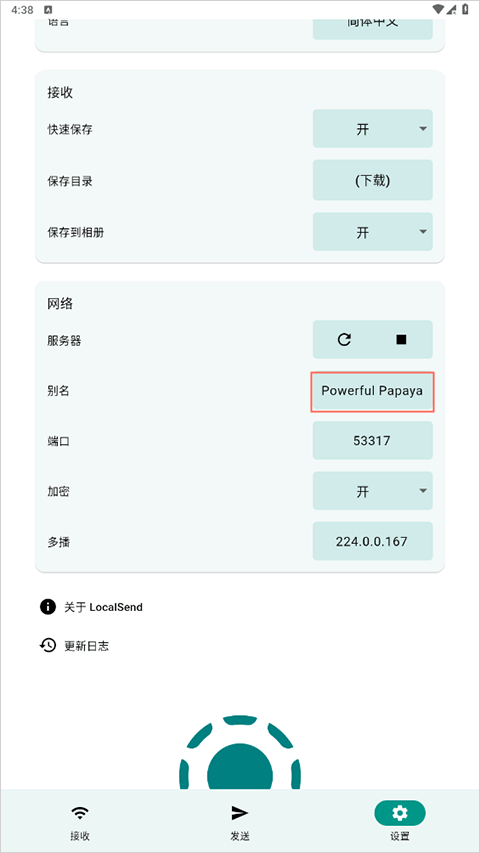
LocalSend怎么设置中文?
1、在设置(settings)界面点击“language”选择“简体中文”即可修改为中文。
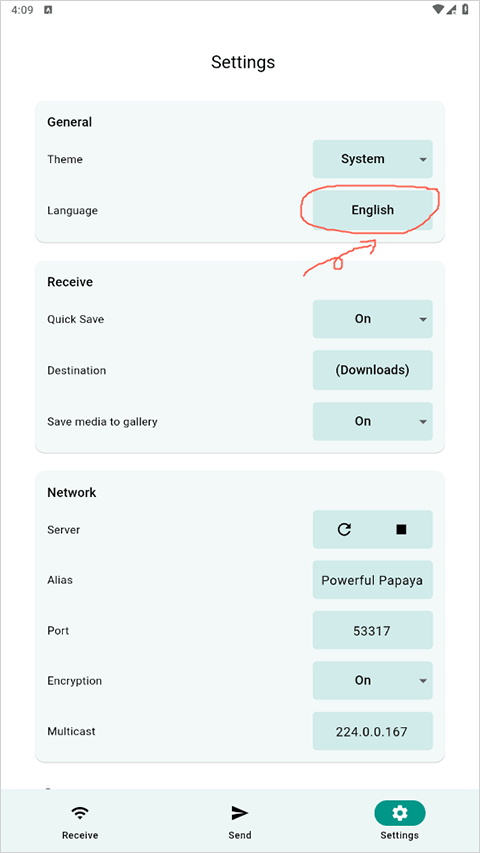
LocalSend找不到附近的设备怎么办?
蓝牙或Wi-Fi未开启:请确保您的设备的蓝牙和Wi-Fi功能已经开启。LocalSend通常通过蓝牙或Wi-Fi直连来发现附近的设备。
设备未设置为可被发现:请检查您的设备是否设置为可被发现模式。在某些设备上,您可能需要进入蓝牙设置并启用“可见性”或“可被发现”选项。
距离问题:请确保您与要连接的设备处于较近的距离内。蓝牙和Wi-Fi直连的有效范围通常有限,确保您的设备在彼此的通信范围内。
设备不兼容:请确认您的设备是否支持LocalSend所需的技术。某些较旧或特定品牌的设备可能不支持LocalSend使用的通信协议。
软件问题:尝试重新启动LocalSend应用以及您的设备,然后再次尝试连接。有时,软件的小故障可能导致设备无法被正常发现。
防火墙或安全设置:检查您的设备是否有任何防火墙或安全设置阻止了LocalSend的通信。有时,安全软件可能会错误地将LocalSend的通信标记为不安全或阻止其工作。
更新软件:确保您的LocalSend应用以及设备的操作系统都是最新版本。有时,软件的更新会修复与设备发现相关的问题。
阅读帮助文档或联系支持:如果上述方法都无法解决问题,建议您查阅LocalSend的帮助文档或联系其技术支持团队以获取更具体的帮助。
应用信息
热门推荐
更多版本

LocalSend中文版下载13.59MB文件管理v1.15.4
查看相关应用
实时热词
评分及评论
点击星星用来评分